Rumah >tutorial komputer >Penyelesaian masalah >Bagaimana untuk mematikan carian rangkaian dalam Win11
Bagaimana untuk mematikan carian rangkaian dalam Win11
- 王林ke hadapan
- 2024-01-11 18:54:361296semak imbas
Carian kandungan web telah ditambahkan pada carian sistem Win11 Sesetengah pengguna merasakan carian web memberikan maklumat yang tidak berguna dan mengurangkan kecekapan carian Jadi bagaimana untuk mematikan carian web dalam Win11? Editor di bawah akan memberi anda pengenalan terperinci tentang cara mematikan carian rangkaian dalam Win11 Jika anda memerlukan, datang dan lihat!
1 Klik Mula dalam bar tugas di bawah, masukkan "pendaftaran" dalam kotak carian dan bukanya.
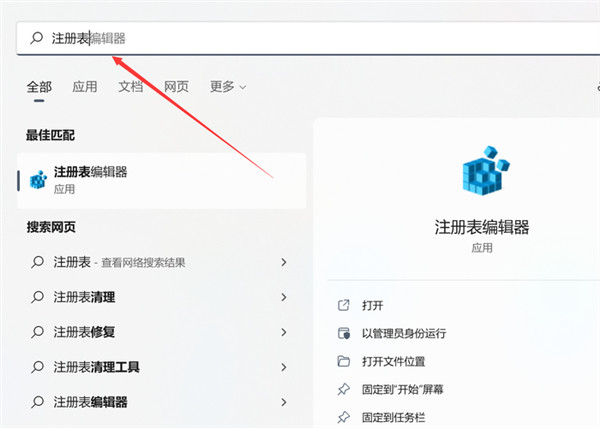
2. Masukkan editor pendaftaran, salin "Computer HKEY_CURRENT_USERSoftwarePoliciesMicrosoftWindows" ke bar alamat di atas, dan tekan Enter untuk mencarinya.
3. Klik kanan fail "Windows", pilih item "New", dan namakannya "Explorer"
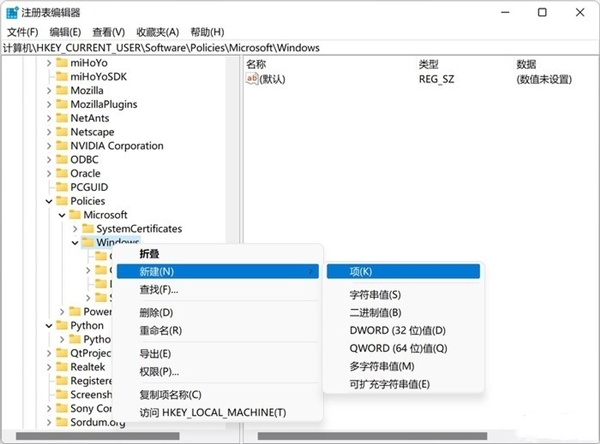
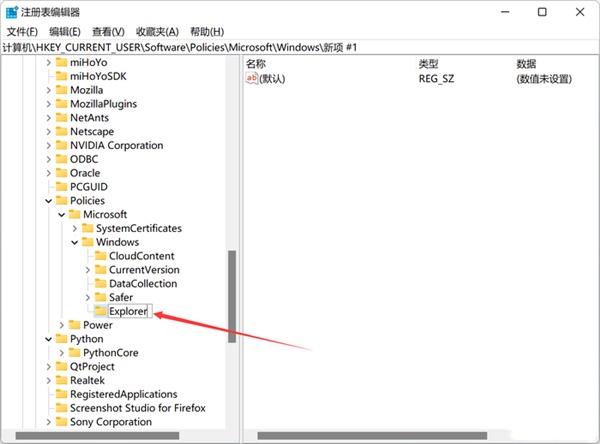
4 Kemudian klik kanan item "Explorer" dan pilih "New". "Nilai DWORD (32-bit)" dan namakannya "DisableSearchBoxSuggestions".
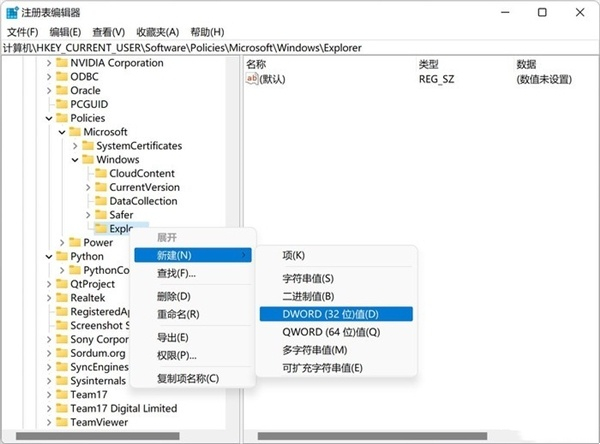
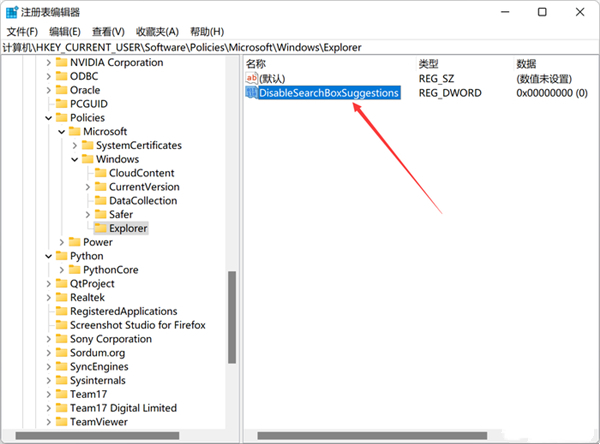
5 Kemudian klik dua kali untuk membuka nilai "DisableSearchBoxSuggestions", tukar "Value Data" dalam tetingkap kepada "1", dan klik OK untuk menyimpan untuk menutup carian rangkaian.
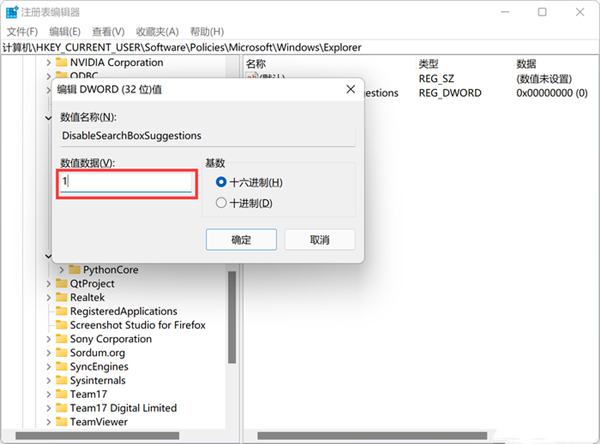
6 Akhirnya, mulakan semula komputer dan carian rangkaian boleh ditutup dengan jayanya.
Atas ialah kandungan terperinci Bagaimana untuk mematikan carian rangkaian dalam Win11. Untuk maklumat lanjut, sila ikut artikel berkaitan lain di laman web China PHP!
Artikel berkaitan
Lihat lagi- Bagaimana untuk menyelesaikan ralat fatal win11steam
- Bagaimana untuk menyelesaikan masalah yang pemasangan Win11 memerlukan TPM2.0
- Langkah mudah dan berkesan untuk menyelesaikan ralat 0x80070057
- Betulkan Ralat 0x80070057: Selesaikan Masalah Komputer dengan Cepat
- panduan win11 untuk memasang aplikasi android

